【Android】「MAPS.ME」の初期設定方法!位置情報の表示方法も解説!
MAPS.MEというアプリを皆さんはご存知でしょうか?オフラインでも地図を表示できるアプリで、国内・海外旅行双方でも役立ちます。今回の記事では、MAPS.MEの設定方法についてを紹介していきます。初期設定やマップダウンロード方法などを確認しましょう。

目次
- 1MAPS.MEとは?
- ・無料で使用できる便利なオフライン地図アプリ
- 2【Android】「MAPS.ME」の概要
- ・Androidの対応バージョン
- ・レビュー/評価
- 3【Android】「MAPS.ME」のオンラインでできること
- ・旅行先マップ
- ・カーナビ
- ・旅行計画
- ・地図ダウンロード/その後のオフライン検索
- ・渋滞情報を表示
- ・Bookin.comアプリと連携
- ・メールなどで位置情報を共有可能
- 4【Android】「MAPS.ME」の初期設定の事前準備
- ・アプリのインストール方法
- 5【Android】「MAPS.ME」の初期設定方法
- ・初期設定の手順
- 6【Android】「MAPS.ME」の初期設定後の使い方~基本~
- ・基本の使い方
- 7【Android】「MAPS.ME」の初期設定後の使い方~位置情報の設定~
- ・位置情報の表示手順
- ・現在地の表示手順
- ・ルートの設定方法
- 8【Android】「MAPS.ME」の初期設定後の注意点
- ・主な注意点
- ・まとめ
- ・合わせて読みたいAndroidの記事
MAPS.MEとは?
皆さんは、地図アプリは何をお使いですか?Googleマップなど便利なアプリが数多く存在します。しかし、そういった地図アプリは”オンライン”でないと表示することができません。
今回紹介する”MAPS.ME”アプリでは、オフラインで地図を表示することが可能です。当記事で、MAPS.MEアプリの詳細や設定方法についてを確認していきましょう。
今回は”Androidユーザー向け”に、MAPS.MEの設定方法を紹介していきます。しかし、MAPS.MEはiPhoneユーザーでも利用が可能です。インストールしたい方は、下記リンクからアプリストアにアクセスして導入しましょう。
無料で使用できる便利なオフライン地図アプリ
MAPS.MEの設定方法の前に、MAPS.MEとはどういうアプリなのかという点についてを説明していきましょう。上記でも述べたように、MAPS.MEはオフラインで地図を表示することができる便利なアプリです。
便利なのに、使用する際に料金はかかりません。無料の地図アプリとして活用することができるのです。ただ地図を表示するだけではなく、他にも旅行等で活用できる便利な機能が備わっています。
下記からは、MAPS.MEアプリの”概要”についてをお話したいと思います。概要では、対応しているAndroid機種やMAPS.MEのレビュー/評価についてを紹介。概要もぜひチェックしてみてください。
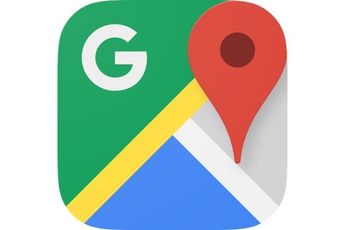 日本版Googleマップが新しい地図の提供開始でオフラインマップ機能も利用可に
日本版Googleマップが新しい地図の提供開始でオフラインマップ機能も利用可に【Android】「MAPS.ME」の概要
冒頭では、MAPS.MEについての簡単な説明をおこないました。オフラインでも地図を確認できる、便利なアプリとして人気のMAPS.ME。カーナビとしての役割も果たせますし、地図アプリをお探しの方にはぜひチェックしてもらいたいアプリです。
この項目では、MAPS.MEアプリの”概要”についてお話していきます。概要として、Androidの”対応しているバージョン”や、MAPS.MEアプリの評価を、SNSの投稿を用いて紹介していきたいと思います。
概要を確認することで、「MAPS.MEアプリを試してみるか、辞めるか」という判断材料にもなるかと思います。下記で概要を詳しくチェックしてみましょう。
Androidの対応バージョン
MAPS.MEアプリの概要として、まずはAndroidの対応しているバージョンについて確認していきましょう。Androidでは、OS4.0.3 以上に対応しています。比較的古いバージョンであり、昔の端末等でも問題なく使えそうです。
参考までに、iPhone端末のバージョンについても確認をしておきましょう。iOSでは、10.0以上のバージョンに対応しています。iPhoneユーザーの方は覚えておきましょう。
対応バージョンについては、よほど古すぎるOSでない限りは大丈夫かと思います。もしアプリをインストールできない!という方がいれば、OSが古いなどの問題が考えられますので、アップデートを検討してみてください。
レビュー/評価
続いてはMAPS.MEアプリの概要として、アプリとしてのレビュー/評価を確認していきましょう。便利と言われているMAPS.MEアプリですが、実際のところ利用しているユーザーの評価はどうなっているのでしょうか?
この項目では、”Twitter”に投稿されているツイートを引用してレビュー/評価を紹介しています。下記の投稿をご覧ください。MAPS.MEアプリについての評価が記載されています。
https://t.co/eOU7YFZ0ZPは良いぞ…!
— たつま🎬 (@ayatatsuma2) March 21, 2018
台湾生活でも大活躍してた。ネット繋がらなくてもGPSは反映されるので生き延びられる。電波あるところで目的地にピン📍立てておけば、オフラインでも相対位置確認できるのでかなり使える。(詳細地名は表示されなくなったりするので注意)
上記のツイートでは、MAPS.MEアプリの利点を分かりやすく述べています。ネットが繋がらなくても、GPS機能が有効になっていれば十分に活用できるとのこと。海外旅行等で便利に利用ができそうです。
他にもMAPS.MEアプリに関するツイートは、”便利”や”おすすめ”といった良い評価が多く投稿されています。中にはGoogleマップなどの大手地図アプリよりも使いやすいといった声もある程です。
MAPS.MEアプリは地図アプリとしては有能のようです。使い勝手のいい地図アプリを探している方は、試しに入れてみてはいかがでしょうか?無料という点も魅力的なポイントです。
 Googleマップで過去の地図/航空写真を見る方法!昔の風景を見てみよう!
Googleマップで過去の地図/航空写真を見る方法!昔の風景を見てみよう!【Android】「MAPS.ME」のオンラインでできること
上記では、MAPS.MEアプリの”概要”をお話しました。概要としてレビュー等を確認しましたが、レビューの内容を見てMAPS.MEアプリに対する期待が高まった方も多いかと思います。
この項目からは、MAPS.MEアプリの”オンライン”でできることを紹介していきたいと思います。オフラインでも便利に使えますが、オンライン時の方ができることは多いです。
オンライン時で使える機能等を確認して、自分にとって便利そうか否かという点を見ていきましょう。下記で詳細を記載していきます、ぜひご覧ください。
旅行先マップ
まずできることとして挙げるのは、”旅行先の地図として”の利用。事前に地図のダウンロードさえしておけば、オフラインでも可能な機能です。オンラインであれば随時地図のダウンロードもできるでしょう。
旅行先のお供としての評価も非常に良いので、国内・海外旅行の際はぜひ使ってみてください。
カーナビ
次に、”カーナビ”としての利用です。MAPS.MEアプリは、地図の表示だけでなくカーナビとして活用できる機能も存在するのです。カーナビアプリはいくつか存在しますが、MAPS.MEアプリでは特にこのナビ機能が有能と評判です。
カーナビアプリを探しているという方も、一度このMAPS.MEアプリの使用感を試してみてはいかがでしょうか。
旅行計画
”旅行計画”にも、このMAPS.MEアプリが活用できます。Googleマップ等と同じで、建物等をこのMAPS.MEアプリ上で確認することが可能です。レビューなどの機能もあるため、計画を立てるのには最適。
旅行だけでなく、普段遊びに出かける時の事前確認等でも利用できるでしょう。この辺りは、Googleマップと同じような使い方ができるのです。
地図ダウンロード/その後のオフライン検索
オンライン状態だと、”地図のダウンロード”が可能です。オンラインであれば、地図の検索・ダウンロードをおこなうことができるのです。これは海外旅行などでも活用できる、非常に便利な機能です。
地図をダウンロードしておけば、現地に行った時に”オフライン状態”でも地図を表示させることが可能です。あとはGPS機能等を使えば、ネット環境がなくとも何とかなるでしょう。
MAPS.MEアプリの最大の強みです。海外でも国内でも便利に使えるかと思いますので、ぜひMAPS.MEアプリを導入した際は試してみてください。
渋滞情報を表示
また、MAPS.MEアプリでは、”渋滞情報”の確認も可能です。カーナビアプリとしても活用できるので、渋滞情報などの機能もしっかりと備わっているのです。ここも便利なポイントとして覚えておきたい機能です。
渋滞情報に関しては、画面の左上に出ている”信号機”のアイコンをタップすれば確認が可能です。カーナビアプリとして利用していて、渋滞情報をチェックしたい!という時は試してみてください。
Bookin.comアプリと連携
このMAPS.MEアプリは、”Booking.com”のサイト(アプリ)と連携させることが可能です。旅行計画時に、このアプリとの連携は魅力的な強みとなります。Booking.comとは、一体どのようなツールなのでしょう?
ホテルの予約が可能
Booking.comとは、”ホテル”の検索・予約が可能のサイトです。海外旅行をよくするという方であれば、このサイトを利用したこともあるのではないでしょうか。このサイトと連携させることで、日本語で海外のホテルを検索できます。
旅行計画時にBooking.comと連携させれば、そのままホテルの予約までとれてしまうのです。非常に便利な機能ですので、海外旅行に行く機会が多い方は必見です。
メールなどで位置情報を共有可能
オンライン状態であれば、MAPS.MEアプリを利用することで”メールによる位置情報共有”が可能です。知り合いに位置情報を教えたい場合は、メールによる共有機能を使ってみましょう。
”位置情報を共有する”という項目がありますので、そこからメールを送信してみてください。こちらも旅行、待ち合わせ等で便利な機能です。
 Googleマップのマイマップの作り方!地図作成の基本と使い方・共有方法を解説!
Googleマップのマイマップの作り方!地図作成の基本と使い方・共有方法を解説!【Android】「MAPS.ME」の初期設定の事前準備
上記では、MAPS.MEアプリの”オンライン時にできること”を紹介しました。非常に便利な機能がたくさん詰まっていて、地図アプリとして利用してみたい!と本格的に思った方も少なくはないでしょう。
この項目からは、MAPS.MEアプリの”初期設定”の前の事前準備についてを紹介していきます。アプリのインストールと、初期設定前に確認しておきたい流れをこの項目で確認していきましょう。
下記で手順(詳細)を説明していきます。ご覧ください。
アプリのインストール方法
まずはMAPS.MEアプリのインストールをおこないましょう。インストール方法は至って簡単で、一般的なアプリと同じです。冒頭で紹介したGooglePlayストアへのリンクからアクセスしましょう。
あるいは、自分でGooglePlayストアにて”MAPS.ME”と検索をかけることでも、問題なくアプリのインストールはできるでしょう。上記画像のような画面が出てくるかと思います。
地図データのダウンロード
その後、位置情報によって周辺の地図のダウンロードがはじまります。位置情報で勝手に周辺のものはダウンロードされますが、自分で地図を検索してダウンロードしたい時の流れも事前に押さえておきましょう。
地図データのダウンロードをおこなう場合は、起動画面の右下にあるメニューアイコンをタップします。
マップの検索
マップをダウンロードという項目があるので、こちらをタップで選択しましょう。
上記に検索フォームが表示されました。ここに地域名を入力することで、その地域の地図がダウンロードできるようになります。
このように、検索をかけると地域名と「↓」のような青いマークが表示されます。この青いマークが、ダウンロードボタンです。地図をダウンロードしたい時は、ここをタップしましょう。
他の地域/海外などのデータをダウンロードする場合
他の地域/海外の地図をダウンロードする際も、流れは同じです。上記と同じように、地域名で地図を検索しましょう。海外の地図を検索してみると、聞いたことのないような島の地図まで出てきます。
世界中のマップはしっかりと確認できるようです。恐らく、MAPS.MEアプリで「あの国の地図がない」といった問題はおきないでしょう。海外旅行で地図を活用する方も、安心して利用ができそうです。
事前準備/事前に確認しておきたい手順については以上です。下記では、初期設定方法についてを確認していきたいと思います。引き続きご覧ください。
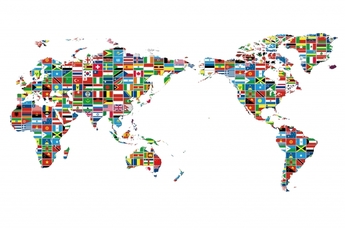 Googleマップでの地図の印刷方法!A4サイズで大きく印刷!スマホで印刷はできる?
Googleマップでの地図の印刷方法!A4サイズで大きく印刷!スマホで印刷はできる? 【Android】「MAPS.ME」の初期設定方法
上記では、初期設定前に確認しておきたい流れなどを説明しました。地図のダウンロード方法等は確認できたでしょうか?続いては、MAPS.MEアプリの”初期設定について”を紹介したいと思います。
初期設定の手順は至って簡単で、表示される指示に沿って画面を進めていくだけです。しかし一応、下記で流れを確認しておきましょう。
初期設定の手順
初期設定の手順を確認します。MAPS.MEアプリをインストールして起動させると、まず上記画像のような画面が表示されます。まずは”通知”設定の確認です。許可をタップして次に進みましょう。
続いては位置情報についての確認です。位置情報の利用を許可するため、こちらも許可をタップして進みましょう。
位置情報を許可すると、プライバシーポリシー/利用規約の同意画面が表示されます。双方にチェックが入った状態で、次へをタップして進みましょう。
MAPS.MEを使用するための初期設定/準備はこれで完了です。位置情報によって、現在地が表示される状態になっているかと思います。そうしたら、後は完了をタップしてMAPS.MEの地図画面を表示させましょう。
地図画面が表示されると、位置情報によって”現在地”の周辺マップがまずダウンロードされることになります。
 Word文書にGoogleマップの地図を貼り付ける手順と方法を解説!
Word文書にGoogleマップの地図を貼り付ける手順と方法を解説!【Android】「MAPS.ME」の初期設定後の使い方~基本~
上記では、MAPS.MEアプリの初期設定方法についてを紹介しました。初期設定の流れは確認できたでしょうか。続いての項目では、MAPS.MEアプリの基本的な使い方を紹介していきたいと思います。下記で基本的な使い方を見ていきましょう。
基本の使い方
上記の初期設定画面を終えると、まず”位置情報”の読み取りによって現在地とその周辺の地図ダウンロードがはじまります。現在地(自分がいる県名)が表示され、しばらく上記のようなダウンロード画面が出てくるでしょう。
現在地とその周辺の地図がダウンロードされました。+マークで地図拡大、-マークで地図縮小と、基本的な使い方は一般的なマップと一緒になっています。あとは地図を動かすことで、隣の県などに移動することが可能です。
移動すると、その時点で”ダウンロード”が可能です。地図上に出てきたダウンロードボタンをタップして、どんどんと地図を広げていくと良いでしょう。(その分データ容量も埋まることにはなります)
現在地と周辺以外の地図ダウンロード方法については、上記項目で紹介したダウンロード方法の手順を確認してください。
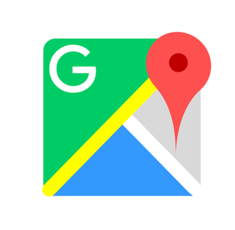 Googleマップで3D表示の立体地図にする方法!
Googleマップで3D表示の立体地図にする方法! 【Android】「MAPS.ME」の初期設定後の使い方~位置情報の設定~
MAPS.MEアプリを利用する際、位置情報の設定をおこないたい時が出てくるかと思います。現在地を表示させるにはどうしたらいいかなど、設定方法を下記で確認しましょう。
位置情報の表示手順
位置情報の表示として、”オフラインで地図を表示させる方法”を確認していきましょう。ダウンロードした地図は、オフラインでも表示することが可能です。
オフラインで表示する
オフラインの表示方法はいたって簡単です。ダウンロードした地図は、”地図に表示”の項目を選択することで表示させることができるのです。マイマップに、ダウンロードした地図は収納されているかと思います。
オフラインでダウンロードした地図を表示させたい場合は、そのように操作して表示させましょう。
現在地の表示手順
また、位置情報を表示させたいのであれば一番手っ取り早いのは、”現在地の表示”です。現在地を表示させれば、すぐに自分の位置情報を確認することができるでしょう。
GPS機能が有効になっていることを確認した上で、地図上にある現在地表示ボタンをタップすればOKです。現在地表示ボタンは、+/-マークすぐ下にあります。〇の中心に点があるようなマークがそうです。
そこをタップすれば、現在地が表示され自分の位置が青い矢印で表示されるでしょう。試してみてください。
ルートの設定方法
次に、ルートの設定方法を見ていきましょう。ルート設定をおこなうことで、ナビ機能として使うことができるでしょう。まずは、出発地をタップしてください。出発地をタップしたら、マップの検索窓から到着地点の検索をおこないましょう。
到着地点を選択したら、あとは簡単。「へのルート」という項目をタップして選択してください。
そこまでの地図がダウンロードされていなかった場合は、ここでダウンロードが入ります。ダウンロードをタップして地図を導入しましょう。
ダウンロードされると、出発地から到着地点までの”ルート”が表示されました!あとはナビとして利用したいのであれば、”開始”ボタンをタップすることでリアルタイムによるナビ案内が始まります。
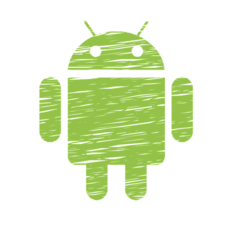 Androidで位置情報(GPS)が取得できない原因・対処法
Androidで位置情報(GPS)が取得できない原因・対処法【Android】「MAPS.ME」の初期設定後の注意点
上記では、MAPS.MEアプリの使い方についてを紹介しました。現在地の表示方法やルート機能の使い方はそれぞれ把握できたでしょうか?続いては、MAPS.MEアプリの注意点についてを紹介したいと思います。
非常に便利なアプリではあるのですが、いくつか注意点となるポイントが存在するのです。確認しましょう。
主な注意点
こまごまとした注意点はいくつかあるのですが、主な注意点となるのは2つです。下記で注意点の詳細を確認しておきましょう。
電池切れに注意
注意点として覚えておきたいのは、”電池切れ/バッテリー切れ”です。GPS機能を利用しているため、非常に電池の減りが早いのです。MAPS.MEアプリをずっと起動していると、あっという間に充電がなくなります。
旅先では特に、MAPS.MEアプリを活用することもあるでしょう。しかし、充電がなくなってしまうと色々と困ることも多いかと思います。使わない時はしっかりとアプリを終了させる、モバイルバッテリーを所持するなど対処をおこなってください。
注意点として一番覚えておきたいポイントです。気を付けましょう。
周辺の地図はダウンロードしておくべき
注意点として、”周辺の地図のダウンロード”も覚えておきたいポイントです。特にオフラインでMAPS.MEアプリを利用しようと考えている方は、しっかりと押さえておきたい注意事項です。
オフラインでは、ダウンロードした地図しか表示できません。そのため、目的地となる地域以外の地図もあらかじめダウンロードしておくと良いでしょう。
主な注意点はこの2つとなります。他にも、ルート案内が必ずしも最適でないことや、海外旅行の場合は入国許可の出ていない国に足を踏み込んでしまわないように…といった注意点も存在します。
まとめ
MAPS.MEアプリの詳細や初期設定方法を紹介してきました。いかがでしたでしょうか?地図アプリとして非常に評価の高いMAPS.MEアプリは、ぜひ一度試していただきたいアプリです。
今回はAndroidユーザー向けにと紹介しましたが、iPhoneユーザーも問題なく利用できます。気になった方は、無料ですのでインストールしてみてください。
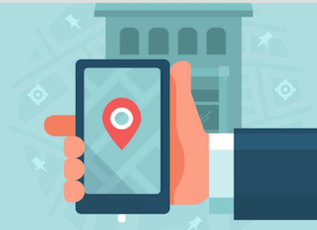 Androidで位置情報(GPS)が取得できない3つの原因・対処法
Androidで位置情報(GPS)が取得できない3つの原因・対処法合わせて読みたいAndroidの記事
 【Android】アプリの使用時間を制限する設定方法!
【Android】アプリの使用時間を制限する設定方法! 【Android】ページを丸ごと保存できる「画面メモ」アプリを紹介!
【Android】ページを丸ごと保存できる「画面メモ」アプリを紹介! 【Android 内部ストレージ容量】保存先をSDカードに設定する方法!
【Android 内部ストレージ容量】保存先をSDカードに設定する方法! Androidでブックマーク(お気に入り)の使い方!登録/削除のやり方は?
Androidでブックマーク(お気に入り)の使い方!登録/削除のやり方は?










































